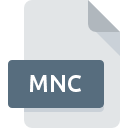
Filändelsen av filen MNC
AutoCAD Compiled Menu Format
-
DeveloperAutodesk, Inc.
-
Category
-
Popularitet3 (1 votes)
Vad är MNC fil?
MNC filnamnsuffix används mest för AutoCAD Compiled Menu Format filer. AutoCAD Compiled Menu Format format har utvecklats av Autodesk, Inc.. MNC-filer stöds av mjukvaruapplikationer tillgängliga för enheter som kör . MNC filformat, tillsammans med 1305 andra filformat, tillhör kategorin Inställningsfiler. Den mest populära programvaran som stöder MNC-filer är AutoCAD. Programvara med namnet AutoCAD skapades av Autodesk, Inc.. För att hitta mer detaljerad information om programvaran och MNC-filer, kolla utvecklarens officiella webbplats.
Program som stödjer MNC filändelsen
Filer med suffix MNC kan kopieras till valfri mobil enhet eller systemplattform, men det kanske inte är möjligt att öppna dem ordentligt på målsystemet.
Hur öppnar man filen MNC?
Det kan finnas flera orsaker till att du har problem med att öppna MNC-filer på ett givet system. Lyckligtvis kan de vanligaste problemen med MNC-filer lösas utan fördjupad IT-kunskap, och viktigast av allt på några minuter. Vi har utarbetat en lista som hjälper dig lösa dina problem med MNC-filer.
Steg 1. Få AutoCAD
 Problem med att öppna och arbeta med MNC-filer har förmodligen att göra utan att någon ordentlig programvara är kompatibel med att MNC-filer finns på din maskin. Lösningen på detta problem är mycket enkel. Ladda ner AutoCAD och installera det på din enhet. Ovan hittar du en komplett lista över program som stöder MNC-filer, klassificerade enligt systemplattformar som de är tillgängliga för. Om du vill ladda ner AutoCAD installerare på det säkraste sättet föreslår vi att du besöker webbplats Autodesk, Inc. och laddar ner från deras officiella lagringsplatser.
Problem med att öppna och arbeta med MNC-filer har förmodligen att göra utan att någon ordentlig programvara är kompatibel med att MNC-filer finns på din maskin. Lösningen på detta problem är mycket enkel. Ladda ner AutoCAD och installera det på din enhet. Ovan hittar du en komplett lista över program som stöder MNC-filer, klassificerade enligt systemplattformar som de är tillgängliga för. Om du vill ladda ner AutoCAD installerare på det säkraste sättet föreslår vi att du besöker webbplats Autodesk, Inc. och laddar ner från deras officiella lagringsplatser.
Steg 2. Uppdatera AutoCAD till den senaste versionen
 Om du redan har AutoCAD installerat på dina system och MNC-filer fortfarande inte öppnas ordentligt, kontrollera om du har den senaste versionen av programvaran. Programvaruutvecklare kan implementera stöd för mer moderna filformat i uppdaterade versioner av sina produkter. Anledningen till att AutoCAD inte kan hantera filer med MNC kan vara att programvaran är föråldrad. Den senaste versionen av AutoCAD bör stödja alla filformat som är kompatibla med äldre versioner av programvaran.
Om du redan har AutoCAD installerat på dina system och MNC-filer fortfarande inte öppnas ordentligt, kontrollera om du har den senaste versionen av programvaran. Programvaruutvecklare kan implementera stöd för mer moderna filformat i uppdaterade versioner av sina produkter. Anledningen till att AutoCAD inte kan hantera filer med MNC kan vara att programvaran är föråldrad. Den senaste versionen av AutoCAD bör stödja alla filformat som är kompatibla med äldre versioner av programvaran.
Steg 3. Ställ in standardapplikationen för att öppna MNC filer till AutoCAD
När du har installerat AutoCAD (den senaste versionen) se till att det är inställt som standardapplikation för att öppna MNC-filer. Processen att koppla filformat till standardapplikation kan variera i detaljer beroende på plattform, men den grundläggande proceduren är mycket lik.

Proceduren för att ändra standardprogrammet i Windows
- Om du klickar på MNC med höger musknapp kommer en meny från vilken du ska välja alternativet
- Klicka på och välj sedan
- Det sista steget är att välja alternativet leverera katalogvägen till mappen där AutoCAD är installerat. Allt som återstår är att bekräfta ditt val genom att välja Använd alltid denna app för att öppna MNC-filer och klicka på .

Proceduren för att ändra standardprogrammet i Mac OS
- Högerklicka på filen MNC och välj
- Fortsätt till avsnittet . Om den är stängd, klicka på titeln för att komma åt tillgängliga alternativ
- Välj rätt programvara och spara dina inställningar genom att klicka på
- Om du följde de föregående stegen bör ett meddelande visas: Denna ändring kommer att tillämpas på alla filer med. MNC förlängning. Klicka sedan på knappen att för slutföra processen.
Steg 4. Se till att filen MNC är komplett och fri från fel
Du följde stegen i punkterna 1-3 noga, men problemet finns fortfarande? Du bör kontrollera om filen är en riktig MNC-fil. Problem med att öppna filen kan uppstå av olika skäl.

1. Kontrollera att MNC i fråga inte är infekterat med ett datavirus
Om MNC verkligen är infekterat, är det möjligt att skadlig programvara hindrar den från att öppnas. Det rekommenderas att skanna systemet efter virus och skadlig programvara så snart som möjligt eller använda en antivirusskanner online. Om skannern upptäckte att filen MNC är osäker, fortsätt enligt instruktionerna från antivirusprogrammet för att neutralisera hotet.
2. Kontrollera om filen är skadad eller skadad
Om filen MNC skickades till dig av någon annan, be den här personen skicka filen till dig igen. Det är möjligt att filen inte har kopierats korrekt till en datalagring och är ofullständig och därför inte kan öppnas. Om filen MNC har laddats ner från internet endast delvis, försök att ladda ner den igen.
3. Kontrollera om användaren som du är inloggad har administrativa behörigheter.
Ibland måste användaren ha administratörsbehörigheter för att få åtkomst till filer. Logga in med ett administratörskonto och se Om detta löser problemet.
4. Kontrollera om ditt system kan hantera AutoCAD
Om systemen inte har tillräckliga resurser för att öppna MNC-filer kan du försöka stänga alla applikationer som för närvarande körs och försök igen.
5. Kontrollera att ditt operativsystem och drivrutiner är uppdaterade
Uppdaterade system och drivrutiner gör inte bara din dator säkrare, utan kan också lösa problem med filen AutoCAD Compiled Menu Format. Det kan vara så att MNC-filerna fungerar korrekt med uppdaterad programvara som adresserar vissa systembuggar.
Vill du hjälpa?
Om du har ytterligare information om filändelsen MNC , vore vi mycket tacksamma om du delar dem med användare av vår webbplats. Använd formuläret som finns i här och skicka oss din information om filen MNC.

 Windows
Windows 
